-
![]() Windows向けデータ復旧
Windows向けデータ復旧
- Data Recovery Wizard Free購入ダウンロード
- Data Recovery Wizard Pro 購入ダウンロード
- Data Recovery Wizard WinPE購入ダウンロード
- Partition Recovery購入ダウンロード
- Email Recovery Wizard購入ダウンロード
- おまかせデータ復旧サービス
概要:
この記事では、KB4019288とKB4019290のダウンロードリンクを皆さんにご提供し、アップデート中よく現れるエラーの解決法を紹介します。
2017年5月17日も、Windows 7、Windows 8.1向けの五月第二定例更新―KB4019288、KB4019290が配布されました。マンスリー品質ロールアップのプレビューなので、本月は先行バージョンとしてリリースされ、来月はまた正式バージョンで配布される予定です。
相変わらず、今回のKB4019288、KB4019290アップグレード中、プロセス停止、システムクラッシュなどのエラーが発生したケースも現れました。どうすれば、エラーを解決し、KB4019288或いはKB4019290を順調にインストールできるのでしょうか?
システムディスク容量不足、ジャンクファイルの累積などは、Windowsシステムアップデートエラーを起す主な原因です。ここで、無料のPC最適化ツール―EaseUS Partition Masterを皆さんにお薦めします。システムディスク容量拡張、ジャンクファイル排除、ディスクエラー修復など、最適化機能を多く搭載しています。まずはPCを最適化し、下準備を整えましょう。
「クリーンアップ/最適化を実行」をクリックして、ジャンクファイルや無駄な大容量ファイルを検出し削除することができます。
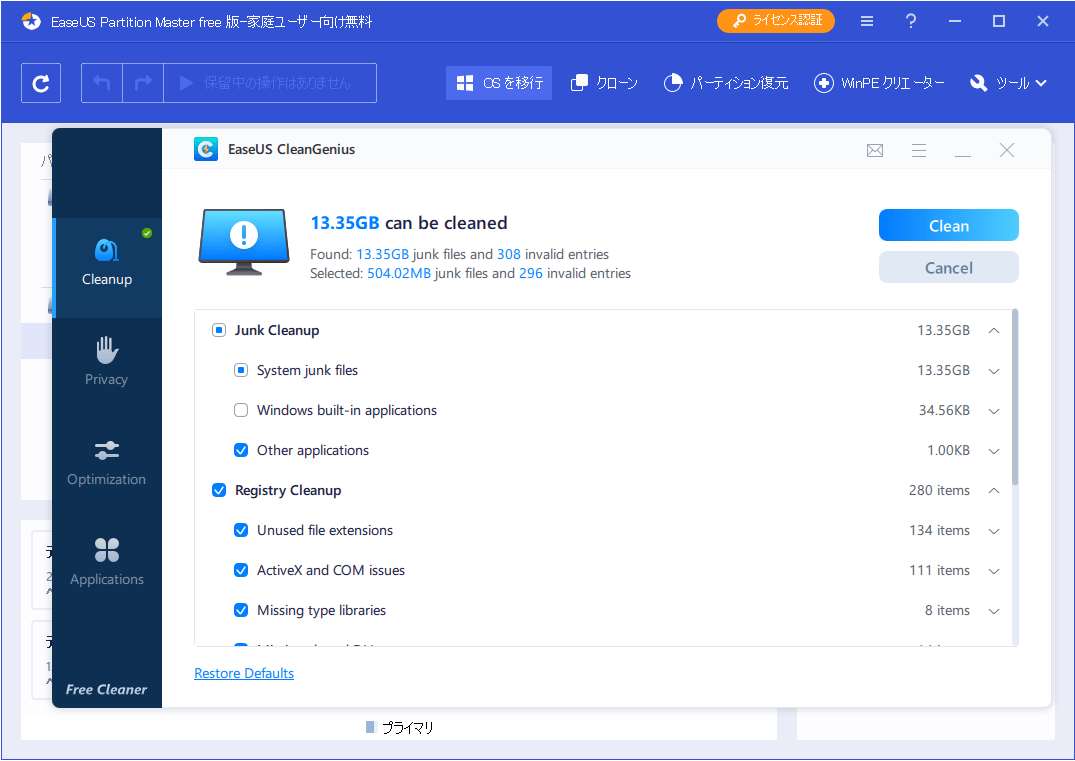
システムディスクを右クリックして、「パーティションをチェック」を選択して、ディスクでのエラーを検出し、修復することが可能です。
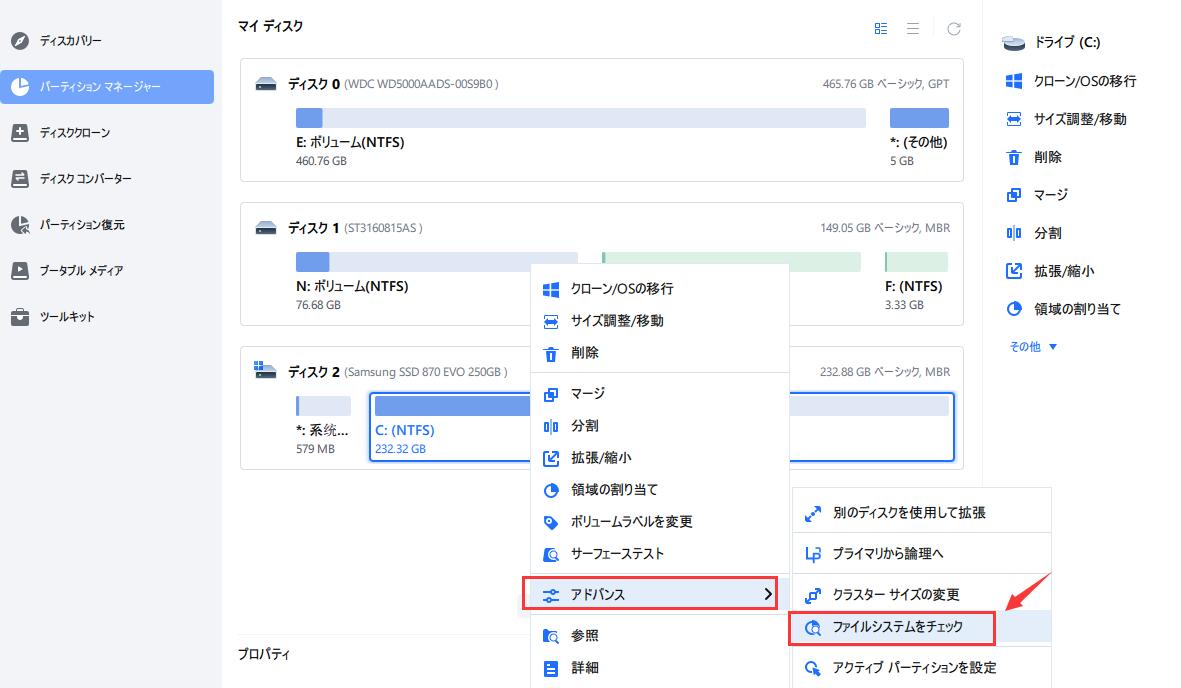
自動更新が失敗した場合、手動でパッチファイルをダウンロードしてインストールしてください。
1. 「コンピューター」にて、「コントロールパネル」を選択します。
2. サーチボックスで、「troubleshooter」と検索します。そして「Troubleshooting」をクリックします。
3. 「システムとセキュリティ」で、「Fix problems with Windows Updates」プロセスを運行させます。
1. パソコンを再起動し、ロゴが出る前にF8を押します。
2. 「Advanced Boot Options」メニューで、「Safe Mode with Networking」を選択します。
3. セーフモードでパソコンを起動できたら、再度システムアップデートを試します。
高機能なディスク管理

Partition Master Professional
一番使いやすいディスク管理ソフトで、素人でもディスク/ パーティションを自由に変更できます!